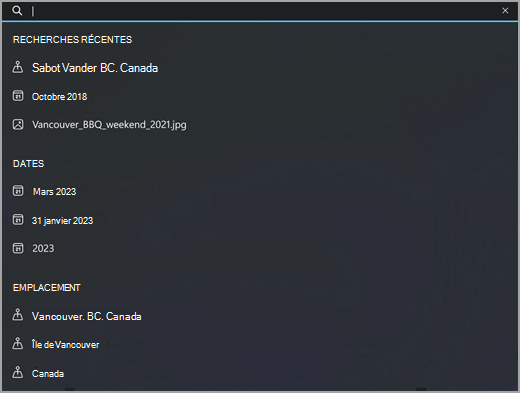
L’application Photos peut désormais vous aider à rechercher vos photos et vidéos par emplacement.
Activer la recherche d’emplacement
Pour activer la fonctionnalité Recherche d’emplacement pour la première fois :
-
Sélectionnez Démarrer , entrez des photos dans la zone de recherche , puis sélectionnez l’application Photos dans la liste.
-
Dans l’application Photos , sélectionnez la barre de recherche .
-
Sous Afficher les recherches d’emplacement en mettant à jour votre paramètre de collecte de données, sélectionnez Oui.
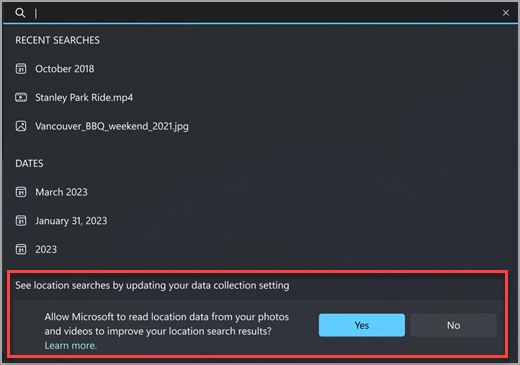
Vous pouvez désormais rechercher votre collection Photos par ville, état et pays.
Pour activer la fonctionnalité Recherche d’emplacement après la première fois :
-
Sélectionnez Démarrer , entrez des photos dans la zone de recherche , puis sélectionnez l’application Photos dans la liste.
-
Dans l’application Photos , effectuez l’une des opérations suivantes :
-
Sélectionnez Paramètres dans le coin supérieur droit.
-
Sélectionnez la barre de recherche et, sous Afficher les recherches d’emplacement en mettant à jour votre paramètre de collecte de données, sélectionnez Accéder aux paramètres.
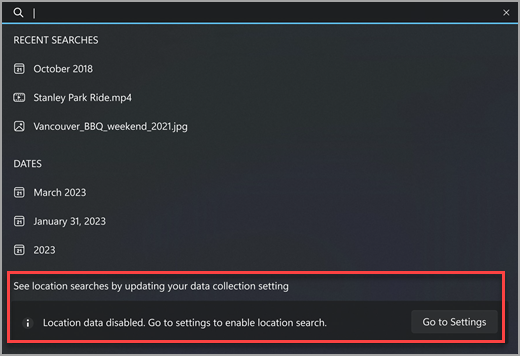
-
-
Sous Confidentialité et sécurité, définissez le bouton bascule Activer les fonctionnalités basées sur l’emplacement sur Activé.
Désactiver la recherche d’emplacement
Une fois que vous avez désactivé la recherche d’emplacement, vous ne pouvez pas effectuer de recherche par emplacement ou voir les recommandations d’emplacement dans la barre de recherche de l’application Photos.
-
Sélectionnez Démarrer , entrez photos dans la zone de recherche, puis sélectionnez l’application Photos dans la liste.
-
Dans l’application Photos , sélectionnez Paramètres dans le coin supérieur droit.
-
Sous Confidentialité et sécurité, définissez le bouton bascule Activer les fonctionnalités basées sur l’emplacement sur Désactivé.

Vous pouvez réactiver cette fonctionnalité à tout moment en définissant l’option Activer les fonctionnalités basées sur l’emplacement sur Activé dans la page Paramètres de l’application Photos.
Service de localisation de Microsoft
Vos photos incluent la latitude et la longitude dans le cadre de leurs données incorporées. Microsoft utilise ces informations pour déterminer où votre photo ou vidéo a été prise. Microsoft ne stocke pas ces informations.
Vous trouverez plus d’informations sur la technologie de localisation de Microsoft ici.










